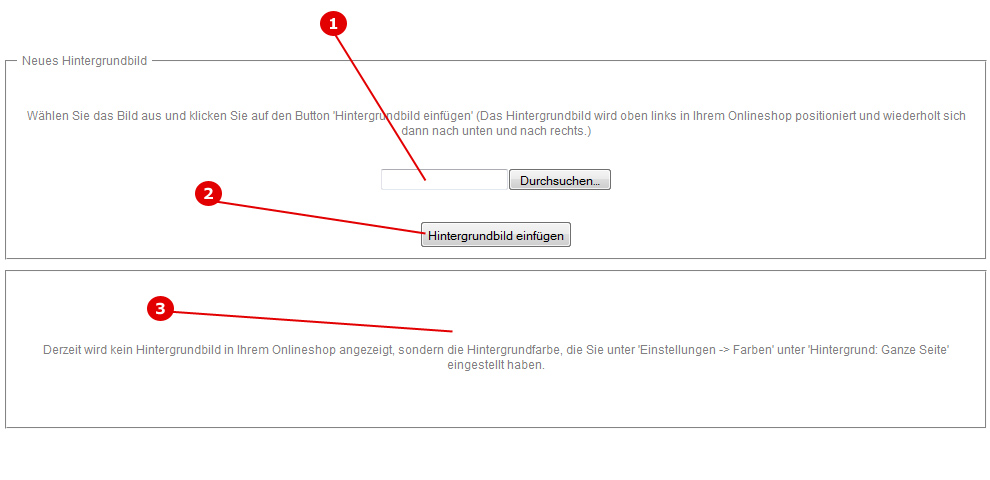Hintergrundbild: Unterschied zwischen den Versionen
Admin (Diskussion | Beiträge) (Die Seite wurde neu angelegt: „{{{Pro-version}}} Anhand von Screenshots (Abbildungen) werden die verschiedenen Funktionen erklärt, die Sie auf der Hintergrund-Uploadseite nutzen können. Den H…“) |
(kein Unterschied)
|
Version vom 27. September 2010, 19:33 Uhr
{{{Pro-version}}}
Anhand von Screenshots (Abbildungen) werden die verschiedenen Funktionen erklärt, die Sie auf der Hintergrund-Uploadseite nutzen können. Den Hintergrund-Upload erreichen Sie über das Menü in Ihrer Administration unter Upload->Hintergrund.
Inhaltsverzeichnis
Neues Hintergrundbild hochladen
Punkt 1) Hintergrundbild auswählen
Wählen Sie hier Ihr neues Hintergrundbild aus. Das Hintergrundbild wird oben links in Ihrem Onlineshop positioniert und wiederholt sich dann nach unten und nach rechts.
Punkt 2) Hintergrundbild hochladen
Klicken Sie auf den Button "Hintergrundbild einfügen", damit das unter Punkt 1 ausgewählte Hintergrundbild hochgeladen wird und das alte Hintergrundbild ersetzt.
Punkt 3) Aktuelles Hintergrundbild
Hier sehen Sie Ihr aktuelles Hintergrundbild. Falls, wie im Beispiel unter Punkt 3, kein Hintergrundbild vorhanden ist, sehen Sie hier die Nachricht: 'Derzeit wird kein Hintergrundbild in Ihrem Onlineshop angezeigt, sondern die Hintergrundfarbe, die Sie unter 'Einstellungen -> Farben' unter 'Hintergrund: Ganze Seite' eingestellt haben.'.
Wenn Sie hier Ihr Hintergrundbild sehen, dies aber entfernen möchten, sehen Sie unter dem hier dargestellten Hintergrundbild den Button 'Hintergrundbild löschen.' Wenn Sie diesen klicken, wird Ihr Hintergrundbild gelöscht und es gilt wieder die in den Farbeinstellungen eingestellte Farbe.
Wo findet sich das Hintergrundbild wieder?
Punkt 4) Position des Hintergrundbild
Das Hintergrundbild findet sich oben links in Ihrem Onlineshop wieder, welches sich dann nach unten und rechts wiederholt.